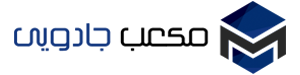🔸 انتخاب نام، برای فولدرهای ویندوز ضروری است. در این پست با ترفندی آشنا خواهیم شد که به ما کمک میکند یک فولدر «بدون نام» در ویندوز بسازیم
✅ اگر پیش از مطالعه این #ترفند، سعی کنید یک فولدر «بدون نام» بسازید، مسلماً در انجام این کار ناموفق خواهید بود؛ چرا که ویندوز در حالت عادی اجازه این کار را به کاربر نمیدهد. اما اگر مصمم به ساخت یک فولدر «بدون نام» هستید، کافی است مراحل زیر را دنبال کنید:
گام اول: یک فولدر جدید ایجاد کنید.
گام دوم: بر روی فولدر جدید راستکلیک نموده و گزینه Rename را انتخاب کنید.
گام سوم: اسم فولدر را پاک کنید.
گام چهارم: کلید Alt را نگاه داشته و عدد «۲۵۵» را تایپ کنید.
عدد ۲۵۵ را به کمک کلیدهای ماشینحسابی (سمت راست صفحهکلید) تایپ کنید و از کلیدهای عملیاتی بالای صفحهکلید استفاده ننمایید.
گام پنجم: Alt را رها کرده و کلید Enter را بفشارید.
☑️ تمام! حالا شما یک فولدر «بدون نام» دارید.
منبع: مکعب جادویی
https://t.me/magicube